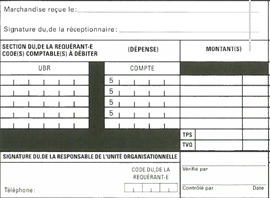| Ancre | ||||
|---|---|---|---|---|
|
- Ouvrez le document PDF, puis cliquez sur Remplir et signer dans le volet droit.
L’icône Signature se trouve également dans la barre d’outils et peut être utilisée sur un document de type formulaire ou de type document numérisé.
...
Exemple de signature sur document numérisé
Exemple de signature sur document type formulaire
On remarque l’ajout du bouton orange. Le champ devient cliquable.
Mais la procédure demeure la même que précédemment.
...
Il faut alors configurer une signature de type Identification numérique (Cas 2)
| Ancre | ||||
|---|---|---|---|---|
|
- Dans Acrobat, cliquez sur le menu Édition et choisissez Préférences > Signatures.
- À droite, cliquez sur Autres sous Identités et certificats approuvés.
- Sélectionnez Identifications numériques dans la liste de gauche, puis cliquez sur le bouton Ajouter une ID .
...
L’identification est créée. Vous pouvez maintenant utiliser votre signature numérique.
Vous pouvez aussi exporter et envoyer votre fichier de certificat aux personnes susceptibles d’être amenées à authentifier votre signature.
| Ancre | ||||
|---|---|---|---|---|
|
Si vous avez acquis le droit d'utiliser Adobe Sign, voici deux cas de figure pour l’utiliser :
...